Už ste sa niekedy pripojili k sieti Wi-Fi na svojom zariadení so systémom Android, ale neskôr ste zabudli heslo siete? Všetci sme tam boli. Väčšinou nedbáme na heslá WiFi, pretože sme už pripojení a nemyslíme si, že by sme to ešte niekedy potrebovali. No nemohli sme sa viac mýliť. Sú chvíle, keď potrebujeme heslo WiFi na riešenie problémov v sieti a čo ak chcete heslo WiFi zdieľať so svojím priateľom. Niektorí ľudia veria v zapisovanie hesiel, ale prečo to robiť, keď uložené heslá WiFi môžete ľahko zobraziť v systéme Android.
Áno, môžete to urobiť, ale háčik je v tom, že vaše zariadenie musí byť zakorenené. Takže, ak máte rootovaný Android smartfón alebo tablet, existujú dva spôsoby, ako zobraziť uložené heslá WiFi v systéme Android:
Metóda 1: Cez správcu súborov
1. Pre túto metódu budete potrebovať správcu súborov, ktorý má funkcie root explorer. Ak ho teda nemáte, môžete si vybrať z najlepšie aplikácie na správu súborov pre Android. Použili sme Koreňový prehliadač, takže ho môžete použiť aj vy.
2. Otvorte aplikáciu správcu súborov a prejdite na „dáta/rôzne/wifi“ priečinok. Ak máte nainštalovanú aplikáciu správcu koreňov, ako je SuperSU, zobrazí sa výzva udeliť správcovi súborov root prístup keď otvoríte priečinok s údajmi. Vyberte „Grant“ a prejdite do priečinka.
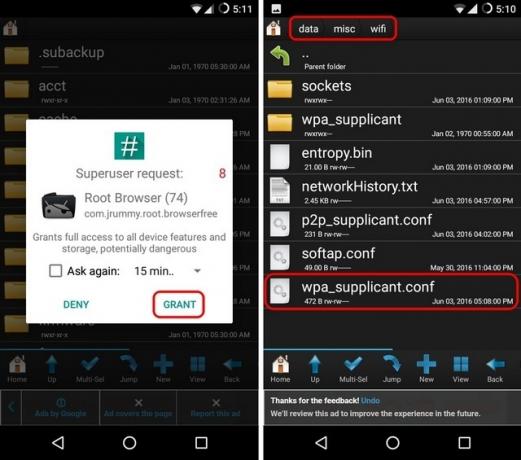
3. V priečinok wifi, nájdete textový súbor s názvom „wpa_supplicant.conf“. Otvorte súbor pomocou aplikácie textového editora. Väčšina aplikácií na správu súborov sa dodáva so vstavanými aplikáciami textového editora, takže by ste nemali mať problémy s ich otvorením. Súbor bude obsahovať podrobnosti o vašich súčasných sieťach WiFi a sieťach, ku ktorým ste sa pripojili v minulosti, v nasledujúcom formáte:
sieť={
ssid=”Názov siete WiFi”
psk=”heslo”
key_mgmt=WPA-PSK
priorita =
}

Metóda 2: Prostredníctvom aplikácie tretej strany
Ďalším spôsobom, ako zobraziť uložené heslá WiFi v systéme Android, je aplikácia tretej strany. Keď v Obchode Play vyhľadáte „WiFi Password Recover“, nájdete veľa aplikácií, ktoré túto možnosť prinášajú. Väčšina z nich má podobné názvy a fungujú, takže si môžete nainštalovať ktorýkoľvek z nich. Vyskúšali sme si WiFi Password Recovery Pro aplikáciu, ktorá je k dispozícii zadarmo a funguje ako kúzlo.
Ak chcete zobraziť uložené heslá WiFi, stačí otvoriť aplikáciu a udeliť jej povolenie superužívateľa (ak máte nainštalovanú aplikáciu root manager). Po dokončení aplikácia zobrazí zoznam všetkých sietí WiFi, ku ktorým ste sa kedy pripojili. Potom stačí klepnúť na názov siete a zobraziť jej heslo. Môžete tiež klepnúť na heslo a skopírovať ho do schránky.

POZRI TIEŽ: Ako zobraziť uložené heslá WiFi v systéme Windows 10
Ľahko si prezerajte uložené heslá WiFi v systéme Android
To je všetko! Záverom je, že ak máte zakorenené zariadenie so systémom Android, uložené heslá WiFi môžete ľahko zobraziť na svojom zariadení so systémom Android. Žiaľ, zatiaľ neexistuje žiadny takýto hack pre používateľov Androidu bez root, ale môžete si byť istí, že ak sa niečo objaví, dáme vám vedieť. Zakorenení používatelia systému Android zatiaľ vyskúšajte vyššie uvedené metódy a dajte nám vedieť, ak narazíte na nejaké problémy. Vďaka za prečítanie!
Odporúčané články


môj problém je vyriešený
OdpovedzteV tomto priečinku sa nachádza súbor s názvom „WifiConfigStore.xml“, do ktorého sú pridané rozšírené informácie a povolenia s heslom wifi, na prečítanie potrebujete len trpezlivosť. A samozrejme je to pre tých, ktorí môžu mať rovnaký problém ako Peter diskutoval vyššie a je uložený v „/data/misc/wifi_share_profile“ s názvom „backup.conf“
Radi zdieľame a rozširujeme vedomosti.
OdpovedzteV prvom rade ďakujem za úžasný článok. Veľmi ľahko pochopiteľné a dobre rozpísané. Nedávno som rootoval jedno zo svojich zariadení, Moto G5, a pomocou metódy 1 z vášho článku sa mi podarilo otvoriť súbor wpa_supplicant.conf v textovom editore.
Bohužiaľ to nevyzerá ako to, čo vidím vo vašom článku. Namiesto toho mi ukazuje toto moje
update_config=1
ctrl_interface=wlan0
eapol_version=1
ap_scan=1
fast_reauth=1
p2p_add_cli_chan=1
p2p_no_group_iface=1
config_methods=virtual_display virtual_push_button
disable_scan_offload=1Prosím, pomôžte, ak môžete, a ešte raz ďakujem
OdpovedzteĎakujem za presné informácie. Tento článok mi pomohol obnoviť moje heslo wifi uložené v mojom mobilnom telefóne s Androidom.
Odpovedzte



